Outlook AutoComplete nie działający ani resetujący?
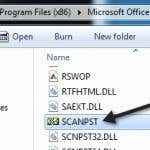
- 4012
- 245
- Klaudia Woś
Jedną z wspaniałych rzeczy w internetowych usługach e -mailowych, takich jak Gmail, jest to, że nigdy nie musisz się martwić o takie rzeczy, jak autocomplete, ponieważ wszystkie twoje kontakty są przechowywane w chmurze, a Gmail automatycznie tworzy gigantyczny indeks wszystkich, którzy wysyłali e -maila lub wszystkich, których wysłałeś e -mailem. Kiedy zaczynasz pisać nazwę lub adres e -mail, magicznie wywołuje wszystkie pasujące kontakty!
Nie z programem Outlook 2016 lub jakąkolwiek poprzednią wersją programu Outlook. Nic nie jest przechowywane w chmurze, a zatem wszystko opiera się na plikach lokalnych. Dotyczy to również funkcji sugestii autookomplete. Zasadniczo, za każdym razem, gdy wpisujesz nazwę lub adres e -mail w programie Outlook, przechowuje to w pliku, więc następnym razem, gdy wpiszesz tę nazwę lub e -mail, automatycznie go zakończy dla Ciebie.
Spis treściNotatka: Jeśli jesteś w środowisku korporacyjnym, technicznie Twoje kontakty są przechowywane w chmurze (serwer Exchange).
Jeśli korzystasz z programu Outlook od lat, twoja baza danych autocomplete może być ogromna, a jeśli nagle przestanie działać, e -mailem jest! Czasami autouzupełnianie przestaje działać z powodu problemów z plikiem PST, a innym razem wynika to z aktualizacji do nowszej wersji programu Outlook z poprzednich wersji. Wpadłem również na problem, w którym autocomplete będzie działać w ciągu jednej sesji Outlook, ale w chwili, gdy go zamkniesz i otworzysz ponownie, wszystkie wpisy zniknęły.
W tym artykule przejdę do kilku metod, których nauczyłem się przez lata, aby rozwiązać problem autouzupełniania w programie Outlook i jak przenieść autocomplete.
Napraw plik PST
Zwykłego problemu, gdy AutoComplete przestanie działać, ma coś wspólnego z twoim plikiem PST. Pierwszą rzeczą do wypróbowania jest naprawa pliku PST i sprawdzenie, czy wpisy autocomplete wracają, czy przestać resetować. Możesz to zrobić, przechodząc do następującej lokalizacji w systemie Windows 64-bit
C: \ Program Files (x86) \ Microsoft Office \ Office14
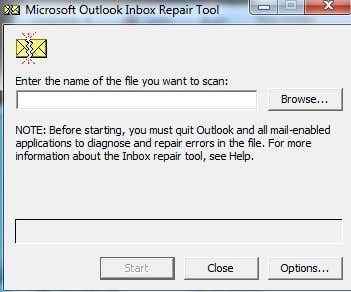
Jeśli zobaczysz, że narzędzie naprawcze naprawiło pewne problemy z plikiem PST, prawdopodobnie będziesz miał szczęście, a autocomplete powinien działać normalnie, zwłaszcza jeśli resetuje się za każdym razem, gdy zamkniesz się i otworzyłeś program Outlook.
Metoda 2 - Importuj pliki NK2
Wszystkie wersje programu Outlook przed 2010 rok. Outlook 2010 przechowuje go inaczej i dlatego musisz zaimportować ten plik, jeśli próbujesz uzyskać dane sugestii ze starszej wersji programu Outlook do programu Outlook 2010.
http: // wsparcie.Microsoft.com/kb/980542
Sprawdź powyższy artykuł Microsoft KB na temat tego, jak to zrobić. Możesz pobrać ich program naprawy i po prostu wybrać plik NK2, a resztę zrobi to. Jeśli chcesz to zrobić sam, możesz znaleźć plik w następującej lokalizacji dla programu Outlook 2003/2007 z systemem Windows 2000 lub XP:
C: \ Dokumenty i ustawienia \ Nazwa użytkownika \ Dane aplikacji \ Microsoft \ Outlook
Dla programu Outlook 2003/2007 Uruchamianie systemu Windows Vista lub 7:
C: \ Users \ nazwa użytkownika \ AppData \ Roaming \ Microsoft \ Outlook
Teraz, aby zaimportować go do Outlook 2010, musisz upewnić się, że plik NK2 znajduje się w tym katalogu:
C: \ Użytkownicy \ nazwa użytkownika \ AppData \ Roaming
Na koniec kliknij Uruchom, wpisz Uruchom i w oknie dialogowym Otwórz wpisz następujące polecenie:
perspektywy.exe /importnk2
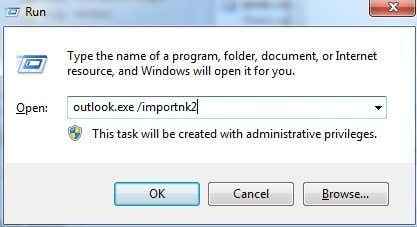
Które powinny zaimportować pamięć podręczną ze starszej wersji programu Outlook do programu Outlook 2010.
Metoda 3 - Opróżnij pamięć podręczną autokompletową
W niektórych przypadkach, aby ponownie działać w programie Outlook, może być konieczne wyjaśnienie pamięci podręcznej AutoComplete. Jeśli wszystko już zniknie, to nie będzie miało znaczenia, ale powinno to pomóc w problemie resetowania pamięci podręcznej w kółko.
Aby opróżnić pamięć podręczną, przejdź do Plik i kliknij Opcje. Następnie kliknij Poczta i przewiń w dół do Wyślij maila Sekcja.
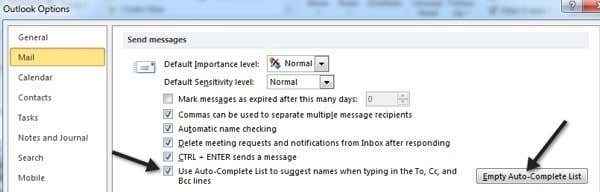
Kliknij na Pusta lista automatycznych kompletów przycisk. Dobrym pomysłem jest również odznaczenie Użyj listy automatycznych, aby sugerować nazwy podczas wpisywania linii do To, CC i BCC skrzynka. Wyjdź z programu Outlook, a następnie ponownie sprawdź pudełko. Spróbuj wpisywać kilka adresów e -mail, a następnie wyjść z programu Outlook i otwierać je ponownie i sprawdź, czy nazwy są nadal dostępne.
Metoda 4 - Zmień nazwę Roamcache
Możesz także całkowicie pozbyć się obecnej pamięci podręcznej i zacząć od zera, co może być jedynym sposobem na odejście problemu. Musisz po prostu zmienić nazwę folderu RoamCache na coś innego, a Outlook utworzy nowy po ponownym uruchomieniu programu.
W systemie Windows Vista i 7:
C: \ Użytkownicy \ nazwa użytkownika \ AppData \ Local \ Microsoft \ Outlook \ Roamcache
W systemie Windows 2000 i XP:
C: \ Dokumenty i ustawienia \ Nazwa użytkownika \ Ustawienia lokalne \ Dane aplikacji \ Microsoft \ Outlook \ Roamcache
Metoda 5 - Edytuj plik NK2
Mimo że program Outlook 2010/2013/2016 nie ma konkretnego pliku NK2, nadal przechowują informacje w pliku, ale o innej nazwie. Nazwa pliku to:
Stream_autoComplete_x_aaaaaaaaaaaaaaaaaaaaaaaaaaaaaaaa.Dat
I znajduje się tutaj:
C: \ Użytkownicy \ nazwa użytkownika \ AppData \ Local \ Microsoft \ Outlook \ Roamcache
Jeśli jesteś w systemie Windows XP z programem Outlook, to jest tutaj:
C: \ Dokumenty i ustawienia \ Nazwa użytkownika \ Ustawienia lokalne \ Dane aplikacji \ Microsoft \ Outlook \ Roamcache
W metodzie 4 przemianujemy ten folder Roamcache, ale to wszystko usuwa i sprawia, że zaczynasz od zera. Jeśli dopiero zacząłeś mieć ten problem, możesz odzyskać niektóre sugestie dotyczące nazw, otwierając ten strumień.Plik danych w programie o nazwie NK2EDIT:
http: // www.Nirsoft.net/utils/outlook_nk2_edit.html
Pierwszą rzeczą, którą możesz spróbować, to po prostu otworzyć .plik danych z NK2EDIT, a następnie zamknąć. Upewnij się, że Outlook jest zamknięty, kiedy to zrobisz. Następnie otwórz perspektywy i sprawdź, czy to rozwiązało problem. Zauważ, że ten program automatycznie wykryje, jeśli masz zainstalowany program Outlook i załaduje dla Ciebie plik pamięci podręcznej, jeśli jest przechowywany w domyślnej lokalizacji. Powinieneś natychmiast zobaczyć listę autocomplete:
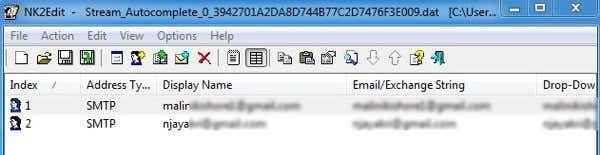
Jeśli nie otworzyło się lub nie możesz go otworzyć ręcznie, musisz utworzyć nowy plik pamięci podręcznej i wymienić bieżący strumień.plik danych.Możesz to zrobić, otwierając NK2Edit i idąc Plik - Nowy .Plik NK2.
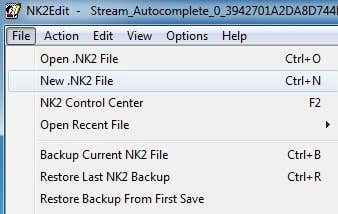
Następnie idź do działania i wybierz Dodaj rekordy z książki adresowej.
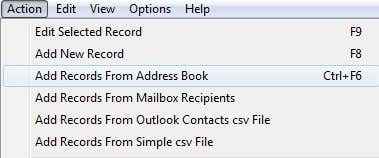
Teraz wybierz kontakt, którego chcesz użyć do utworzenia nowego pliku NK2. Nie musisz wybierać wszystkich kontaktów, jeśli nie chcesz. Możesz także kliknąć rozwijaną i kliknij sugerowane kontakty i sprawdzić, czy coś tam jest. Jeśli nie, po prostu wybierz kontakty, a następnie steruj + kliknij, aby wybrać poszczególne kontakty.
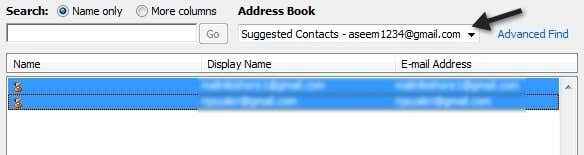
Teraz wykonaj plik - zapisz AS i przejdź do lokalizacji bieżącego pliku pamięci podręcznej (Stream_autoComplete) i zmień Zapisz jako typ Do .DAT zamiast NK2.
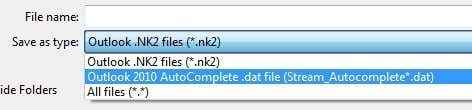
Dla nazwy pliku po prostu wybierz bieżący plik, który będziesz zastąpić. Otóż to! Rodzaj długiego procesu, ale działa! A teraz wiesz, jak całkowicie naprawić i edytować listę autocomplete, jeśli kiedykolwiek chciałeś!
Możesz także uzyskać więcej informacji na temat programu Outlook AutoComplete na stronie internetowej Microsoft Support. Jeśli nadal masz problemy lub coś nie jest jasne, opublikuj komentarz tutaj, a postaram się pomóc! Cieszyć się!
- « Scal dwie partycje w systemie Windows 7/8/10
- Jak napisać formułę/instrukcję IF w programie Excel »

